Aggiornato maggio 2024: smetti di ricevere messaggi di errore e rallenta il tuo sistema con il nostro strumento di ottimizzazione. Scaricalo ora su questo link
- Scarica e installa lo strumento di riparazione qui.
- Lascia che scansioni il tuo computer.
- Lo strumento sarà quindi ripara il tuo computer.
Come tutti sappiamo, il Invia al menu appare quando si fa clic con il pulsante destro del mouse su un file o una cartella in Esplora risorse. Contiene alcuni elementi utili, tra cui "Cartella compressa (zippata)", che consente di creare un file ZIP dei file / cartelle selezionati in pochi secondi senza utilizzare un programma di compressione di terze parti. Questa è davvero un'opzione utile.

Tuttavia, a volte questo elemento viene eliminato accidentalmente o intenzionalmente dal menu Invia a.
Cause di questo errore:
Se la cartella compressa (con cerniera) non viene visualizzata nel menu Invia a, potrebbe essere dovuto a uno dei seguenti motivi:
- La cartella SendTo non contiene il file "cartella compressa ZFSendToTarget".
- Le impostazioni per l'assegnazione del file ZFSendToTarget sono mancanti o errate.
- La cartella SendTo contiene un file Bluetooth 0-byte che ritarda il rendering del menu SendTo.
Il seguente tutorial ti aiuterà a ripristinare questo utile elemento nel menu Invia a:
Ripristino di file compressi (zippati)
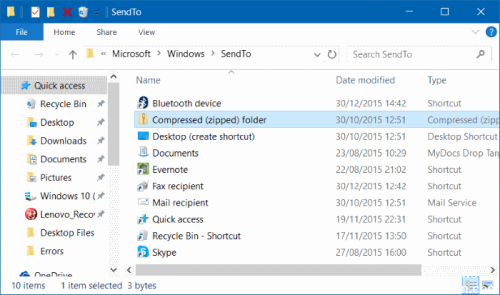
Per ripristinare la cartella compressa (zippata) sotto Windows 10, effettuare le seguenti operazioni.
- Premi contemporaneamente Win + R sulla tastiera per aprire la finestra di dialogo Esegui.
- Digitare il seguente testo nel campo Esegui:
C: \ Users \ Default \ AppData \ Roaming \ Microsoft \ Windows \ SendTo
- Premere il tasto Invio. La cartella corrispondente verrà aperta in Esplora file:
- Fare clic con il pulsante destro del mouse sulla voce Cartella compressa (zippata) e selezionare Copia dal menu di scelta rapida:
- Digita o copia il seguente testo nella barra degli indirizzi di File Explorer:
Profilo utente% \ AppData \ Roaming \ Microsoft \ Windows \ SendTo
La cartella corrispondente viene aperta in Esplora file:
Incolla il collegamento che hai copiato:
In generale, dopo i passaggi precedenti, l'opzione Cartella compresso (zippata) mancante può essere ripristinata nel menu Invia a in Windows 10.
Aggiornamento maggio 2024:
Ora puoi prevenire i problemi del PC utilizzando questo strumento, ad esempio proteggendoti dalla perdita di file e dal malware. Inoltre è un ottimo modo per ottimizzare il computer per le massime prestazioni. Il programma corregge facilmente gli errori comuni che potrebbero verificarsi sui sistemi Windows, senza bisogno di ore di risoluzione dei problemi quando hai la soluzione perfetta a portata di mano:
- Passo 1: Scarica PC Repair & Optimizer Tool (Windows 10, 8, 7, XP, Vista - Certificato Microsoft Gold).
- Passaggio 2: fare clic su "Avvio scansione"Per trovare problemi di registro di Windows che potrebbero causare problemi al PC.
- Passaggio 3: fare clic su "Ripara tutto"Per risolvere tutti i problemi.
Copia il collegamento dalla cartella ZIP compressa dal profilo utente
A volte, il collegamento alla cartella Zip compressa viene rimosso dal profilo dell'utente o è danneggiato. In questo caso, puoi copiare il collegamento alla cartella Zip compressa dal profilo utente predefinito di Windows 10 al tuo profilo utente personale.
1. Fare clic con il pulsante destro del mouse sul pulsante Start e selezionare l'opzione Esplora file.
2. In Esplora file, fai clic sulla scheda Visualizza e seleziona Elementi nascosti per visualizzare i file e le cartelle nascosti sul tuo computer.
3. Passare a C: \ Users \ Default \ AppData \ Roaming \ Microsoft \ Windows \ SendTo e copiare gli elementi della cartella compressa (compressa).
4. Passare ora a C: \ Users \ Username \ AppData \ Roaming \ Microsoft \ Windows \ SendTo e incollare il collegamento copiato facendo clic con il pulsante destro del mouse sulla cartella SendTo e facendo clic su Incolla.
https://superuser.com/questions/967003/missing-send-to-compressed-folder-option-anyway-to-restore
Suggerimento esperto: Questo strumento di riparazione esegue la scansione dei repository e sostituisce i file corrotti o mancanti se nessuno di questi metodi ha funzionato. Funziona bene nella maggior parte dei casi in cui il problema è dovuto alla corruzione del sistema. Questo strumento ottimizzerà anche il tuo sistema per massimizzare le prestazioni. Può essere scaricato da Cliccando qui

CCNA, Web Developer, PC Risoluzione dei problemi
Sono un appassionato di computer e un professionista IT praticante. Ho alle spalle anni di esperienza nella programmazione di computer, risoluzione dei problemi hardware e riparazione. Sono specializzato in sviluppo Web e progettazione di database. Ho anche una certificazione CCNA per la progettazione della rete e la risoluzione dei problemi.

